Win11控制面板快捷键是什么?Win11打开控制面板的方法汇总
控制面板是系统管理程序的集合,用户可以在这里查看并操作基本的系统设置。相信还有部分电脑新手会出现找不到控制面板的情况,对此今天小编整理了几种Win11打开控制面板的方法,感兴趣的朋友们一起来看看都有哪些吧。
方法一:Windows 搜索打开控制面板
按【 Win + S 】组合键,或点击任务栏上开始图标旁边的【搜索图标】,在打开的Windows 搜索中,搜索框输入【控制面板】,然后点击打开系统给出的最佳匹配【控制面板应用】。

方法二:使用命令打开控制面板
打开运行(Win+R),输入【control】命令,按【确定或回车】,就可以快速打开控制面板。

方法三:桌面显示控制面板图标
1、桌面空白处点击【右键】。

2、在打开的菜单项中,选择【个性化】。

3、进入个性化设置后,点击【主题(安装、创建、管理)】。

4、主题菜单中,可以找到【桌面图标设置】选项。

5、桌面图标设置窗口,就可以看见各种桌面图标了,【勾选控制面板】,然后点击【应用确定】即可。

方法四:
1、桌面空白处,点击【右键】,在打开的菜单项中,选择【新建快捷方式】。

2、创建快捷方式窗口,请键入对象的位置,输入【explorer shell:ControlPanelFolder】,然后点击【下一页】。

3、键入该快捷方式的名称,输入【控制面板】,然后点击【完成】创建快捷方式。

4、再【右键】点击刚创建,名为控制面板的快捷方式,打开的菜单项中,选择【属性】。

5、控制面板 属性窗口,【快捷方式】选项卡下,还可以设置快捷键。

方法五:
打开【文件资源管理器】,然后点击此电脑左侧的【向下小箭头】,在展开的列表中,就可以选择【控制面板】。

以上就是小编为大家带来的Win11打开控制面板的多种方法,希望对大家有所帮助,更多相关内容请继续关注脚本之家。
相关阅读:
Win11如何打开N卡控制面板?Win11打开NVIDIA控制面板的方法
win11的控制面板在哪?Win11控制面板里面找系统安全步骤
相关文章
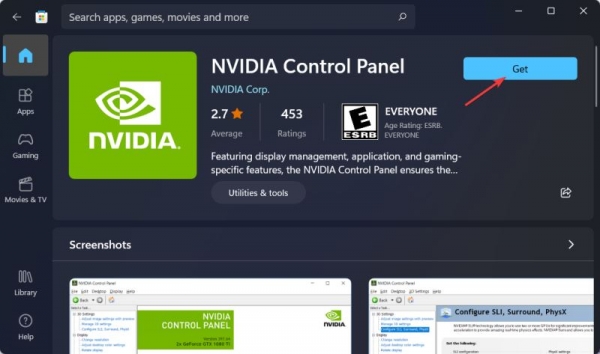 怎么修复Windows 11 中缺少 NVIDIA 控制面板?Windows 11 中缺少 NVIDIA 控制面板怎么办?下面脚本之家小编给大家详细介绍Windows 11 中缺少 NVIDIA 控制面板的修复教程,2022-05-24
怎么修复Windows 11 中缺少 NVIDIA 控制面板?Windows 11 中缺少 NVIDIA 控制面板怎么办?下面脚本之家小编给大家详细介绍Windows 11 中缺少 NVIDIA 控制面板的修复教程,2022-05-24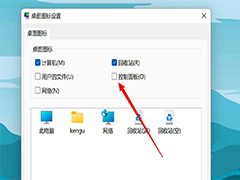
win11控制面板怎么放在桌面? win11把控制面板显示在桌面的技巧
win11控制面板怎么放在桌面?win11系统中控制面板经常使用,想要将控制面板放到桌面,该怎么操作呢?下面我们就来看看win11把控制面板显示在桌面的技巧2022-05-06
Win11控制面板没有realtek高清音频管理器的解决方法
Win11找不到realtek高清晰音频管理器怎么办?本文就为大家带来了详细的解决教程,需要的朋友一起看看吧2022-05-06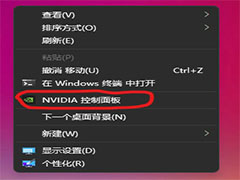
Win11怎么打开显卡控制面板?Win11系统打开显卡设置方法
Win11系统怎么打开显卡设置?本文就为大家带来了详细的设置教程,需要的朋友赶紧看看吧2022-04-20
Win11打开控制面板闪退怎么解决?Win11控制面板闪退的解决方法
这篇文章主要介绍了Win11打开控制面板闪退怎么解决?Win11控制面板闪退的解决方法的相关资料,需要的朋友可以参考下本文详细内容。2022-03-16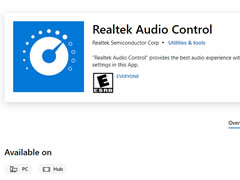 这篇文章主要介绍了Win11控制面板里没有高清音频管理器如何解决?的相关资料,需要的朋友可以参考下本文详细内容。2022-03-15
这篇文章主要介绍了Win11控制面板里没有高清音频管理器如何解决?的相关资料,需要的朋友可以参考下本文详细内容。2022-03-15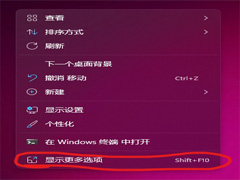
Win11如何打开N卡控制面板?Win11打开NVIDIA控制面板的方法
Win11如何打开N卡控制面板?本文就为大家带来了Win11打开NVIDIA控制面板的方法,需要的朋友一起看看吧2022-02-28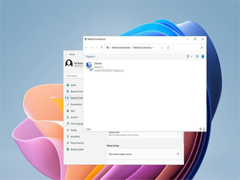
微软骚操作 Win11 预览版又恢复「网络连接」经典控制面板设置
微软骚操作 Win11 预览版又恢复「网络连接」经典控制面板设置,本文为大家带来了详细介绍,感兴趣的朋友一起看看吧2022-01-23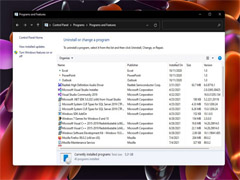
Win11 22H2“设置”更现代统一,微软正加速砍掉经典控制面板
Win11 22H2“设置”更现代统一,微软正加速砍掉经典控制面板,下文为大家带来了详细介绍,感兴趣的朋友一起看看吧2021-12-21 Win11预览版推送以后收到了不少用户的喜爱,今天为大家带来了 Win11设置的一些新改进,感兴趣的朋友可以一起看看2021-07-05
Win11预览版推送以后收到了不少用户的喜爱,今天为大家带来了 Win11设置的一些新改进,感兴趣的朋友可以一起看看2021-07-05


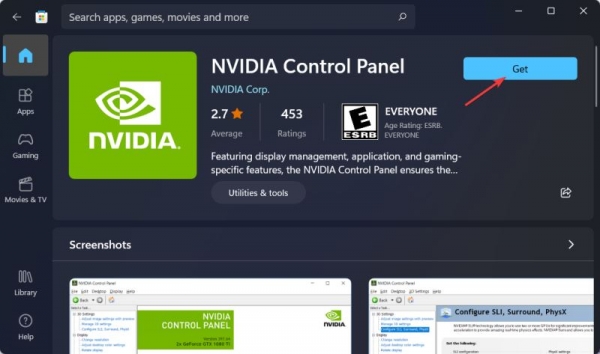
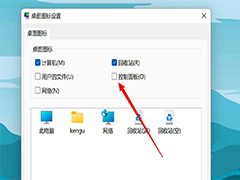

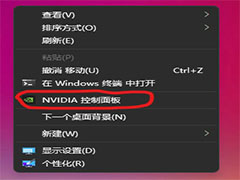

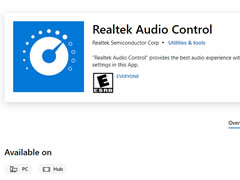
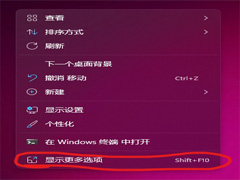
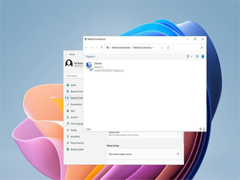
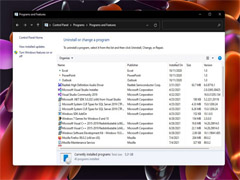

最新评论